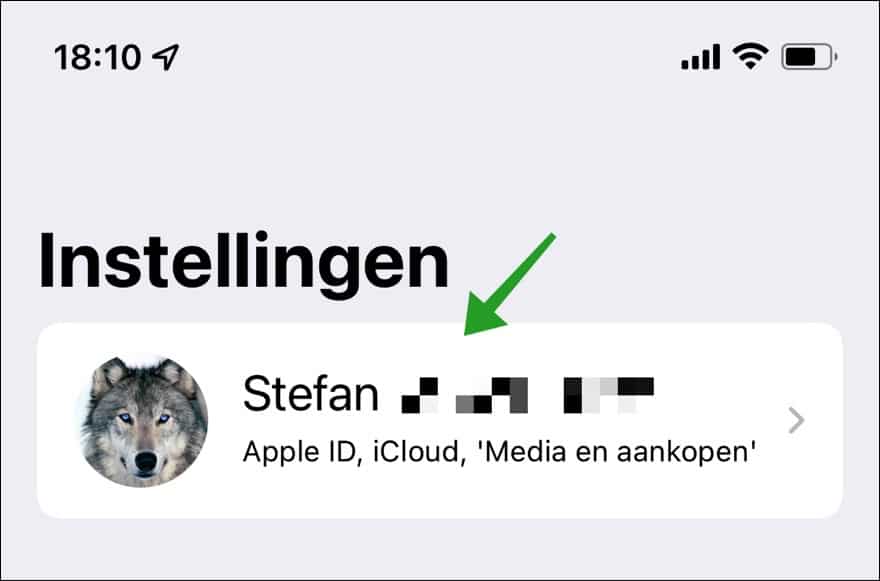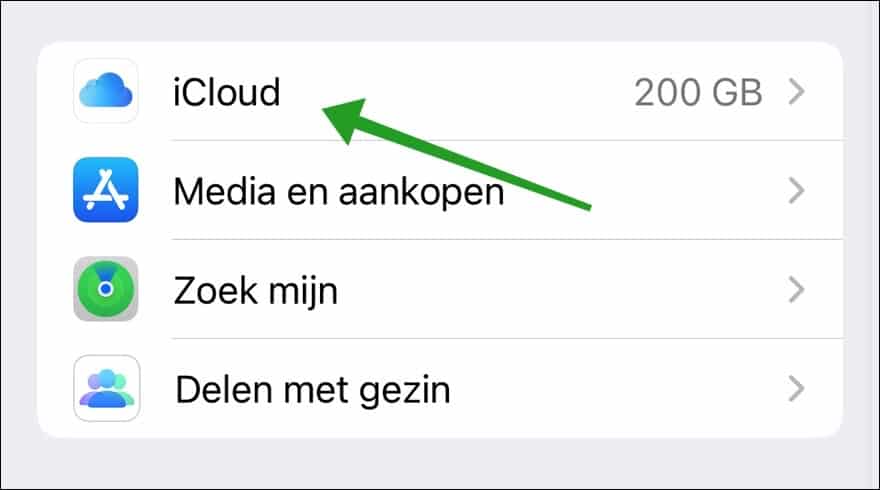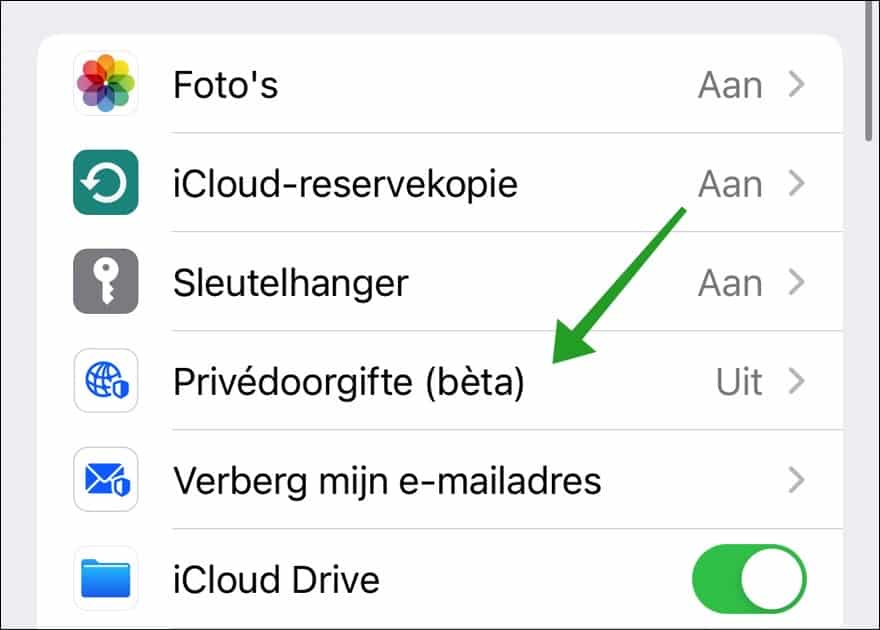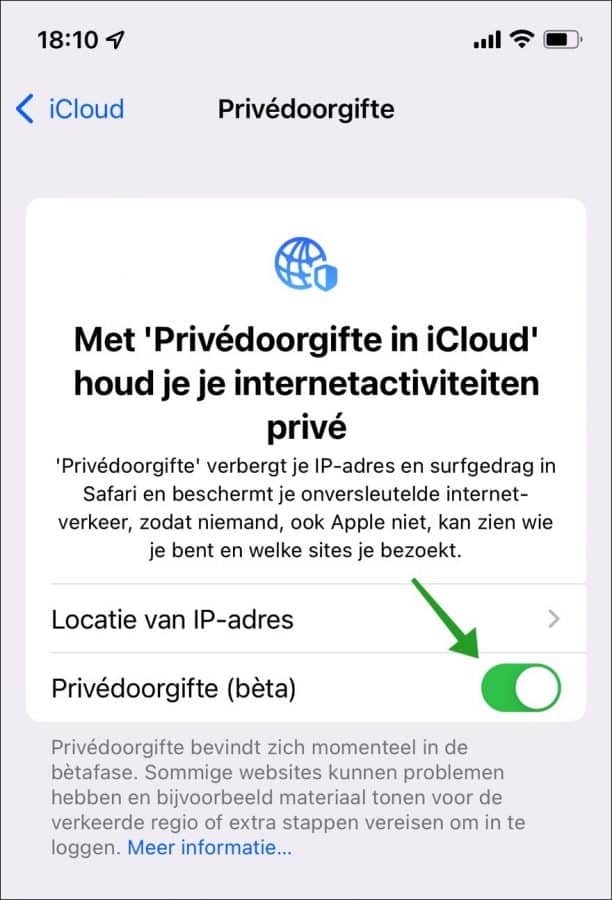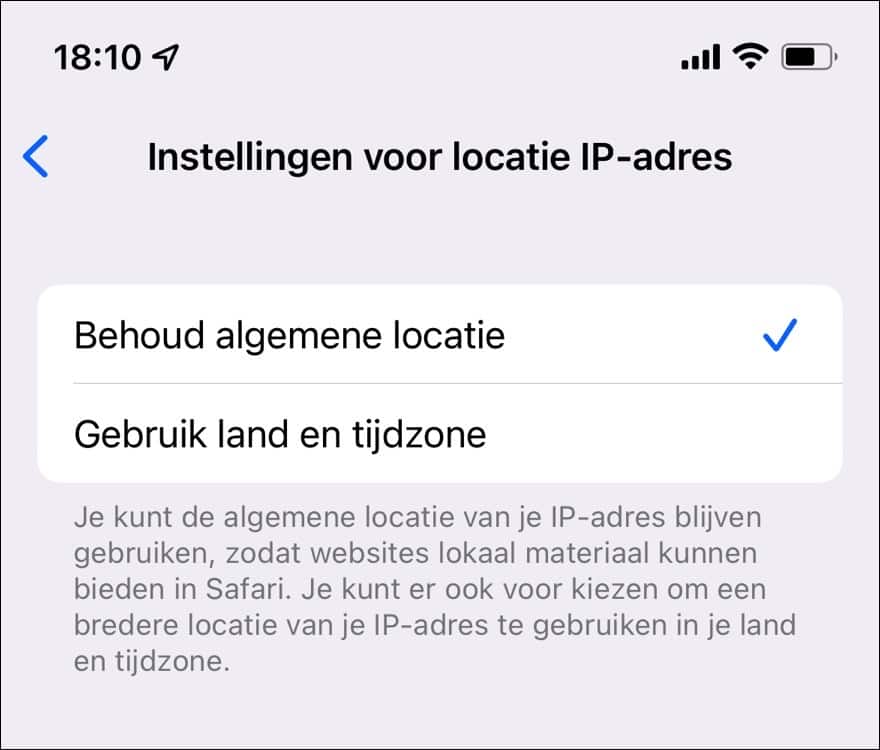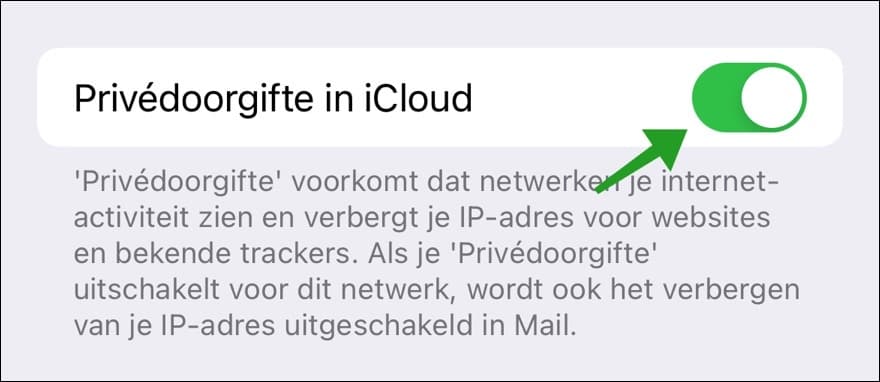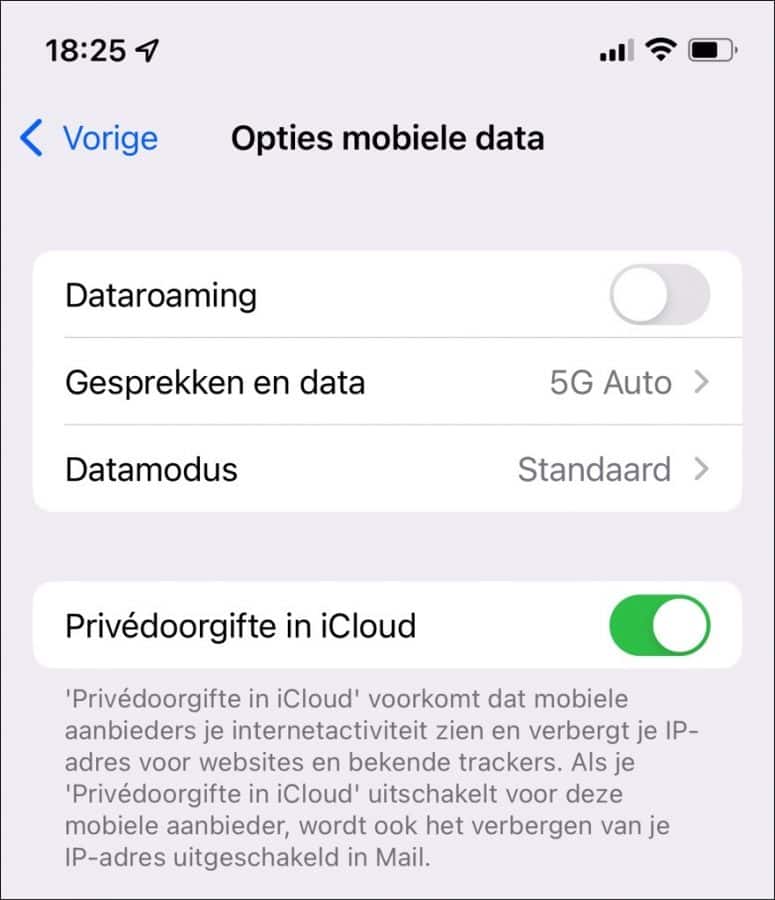Apple विज्ञापन नेटवर्क और अन्य सेवाओं को आपकी ब्राउज़िंग गतिविधियों के आधार पर आपकी प्रोफ़ाइल बनाने से रोकने के लिए निजी रीट्रांसमिशन डिज़ाइन किया गया है। निजी पुनर्संचरण दावों का उपयोग करते समय Apple कि कोई पार्टी भी नहीं है Apple आपके इंटरनेट व्यवहार को स्वयं नहीं देख सकते.
निजी रिले आपके अनुरोधों को दो अलग-अलग इंटरनेट रिले के माध्यम से भेजकर इसे पूरा करता है। पहला आपके आईपी पते को संभालता है, और दूसरा एक अस्थायी आईपी पता बनाता है और आपको साइट से जोड़ता है। साथ ही, जिस साइट पर आप जा रहे हैं उसका पता नेटवर्क पर मध्यस्थों से छिपाने के लिए निजी रिले आपके डीएनएस को एन्क्रिप्ट करता है।
यह एक अच्छी तकनीक है और यह अधिकांश उपयोगकर्ताओं को वीपीएन सर्वर के लिए अतिरिक्त मासिक लागत भी बचाती है। कम से कम अगर आप अकेले हैं Apple उपकरण काम करते हैं. निजी स्थानांतरण आपकी iCloud+ सदस्यता का हिस्सा है। डिफ़ॉल्ट रूप से, निजी स्थानांतरण सक्षम नहीं है, आप इसे सक्षम या अक्षम कर सकते हैं और फिर इसे कॉन्फ़िगर कर सकते हैं।
निजी स्थानांतरण सक्षम या अक्षम करें
निजी स्थानांतरण सक्षम करें
अपना iPhone या iPad खोलें. सेटिंग्स टैप करें. फिर दर्ज करने के लिए अपना नाम टैप करें Apple आईडी सेटिंग खोलें.
फिर iCloud सेटिंग्स खोलने के लिए iCloud पर टैप करें।
निजी स्थानांतरण सेटिंग्स टैप करें।
ऑन/ऑफ बटन पर टैप करके निजी स्थानांतरण सक्षम करें।
निजी स्थानांतरण सक्षम करने के बाद, आप निजी स्थानांतरण सेटिंग बदल सकते हैं। "आईपी एड्रेस लोकेशन" पर टैप करें।
आपको यहां दो विकल्प दिखाई देंगे, अर्थात् "सामान्य स्थान रखें" और "देश और समय क्षेत्र का उपयोग करें"।
"वैश्विक स्थान बनाए रखें" का अर्थ है कि आपको एक गुमनाम आईपी पता मिलता है जो वेबसाइट प्रशासकों को ऐसा प्रतीत होता है जैसे कि यह आपके क्षेत्र में हो। यदि आप "देश और समय क्षेत्र का उपयोग करें" सक्षम करते हैं तो आपको अपने वर्तमान देश और समय क्षेत्र के भीतर कहीं से एक यादृच्छिक आईपी पता प्राप्त होगा।
निजी स्थानांतरण अक्षम करें
अपना iPhone या iPad खोलें. सेटिंग्स टैप करें. फिर दर्ज करने के लिए अपना नाम टैप करें Apple आईडी सेटिंग खोलें.
फिर iCloud सेटिंग्स खोलने के लिए iCloud पर टैप करें।
निजी स्थानांतरण सेटिंग्स टैप करें।
ऑन/ऑफ बटन पर टैप करके प्राइवेट ट्रांसफर को बंद करें।
वाईफाई नेटवर्क के लिए निजी स्थानांतरण सक्षम या अक्षम करें
आप कुछ वाई-फाई नेटवर्क या सिर्फ अपने मोबाइल नेटवर्क के लिए प्राइवेट पासिंग को भी अक्षम कर सकते हैं। वाई-फाई के लिए, सेटिंग्स खोलें और वाई-फाई पर नेविगेट करें, फिर उस वाई-फाई नेटवर्क के बगल में एक सर्कल में "i" पर टैप करें जिसके लिए आप सुविधा को अक्षम करना चाहते हैं।
अगली स्क्रीन पर, "आईक्लाउड में निजी स्थानांतरण" के बगल में स्थित स्विच को "ऑफ़" पर टॉगल करें।
मोबाइल नेटवर्क के लिए निजी स्थानांतरण सक्षम या अक्षम करें
केवल मोबाइल डेटा नेटवर्क के लिए निजी स्थानांतरण को अक्षम करने के लिए, सेटिंग्स खोलें। सेल्युलर पर टैप करें, फिर सेल्युलर डेटा विकल्प पर टैप करें और "आईक्लाउड में निजी पासिंग" को बंद करें। आप इसी तरह मोबाइल डेटा नेटवर्क के लिए प्राइवेट पासिंग को भी फिर से सक्षम कर सकते हैं।
मैं आशा करता हूं कि इससे आपको मदद मिली होगी। पढ़ने के लिए आपका शुक्रिया!